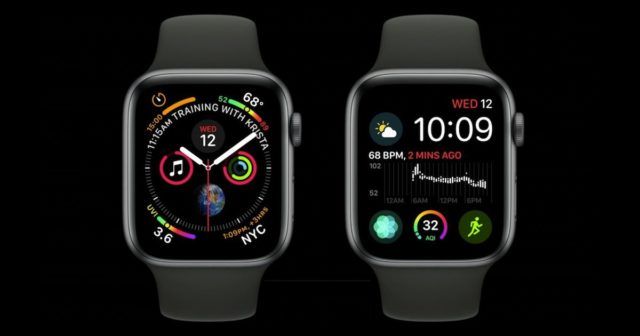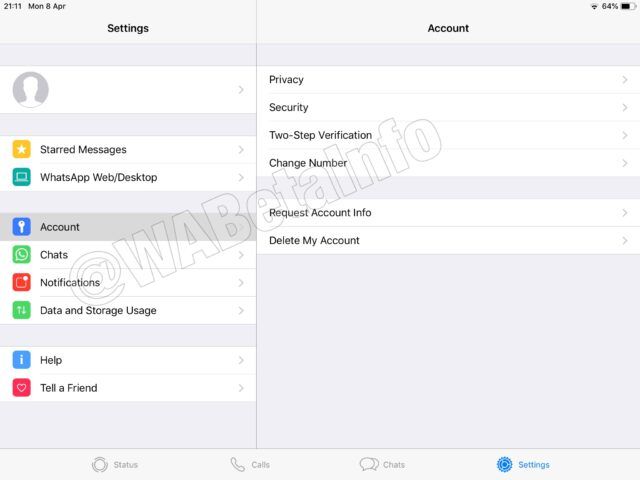Как да спрем имейлите „Failures for Google Apps Script“
Google Scripts е наистина полезен инструмент, който ви позволява да изпълнявате скрипт действия върху файлове в Google Docs, Drive, Sheets, Slides и др. Ако сте готови да инвестирате малко време в това, тогава вероятно можете да напишете свой собствен Google Script. Но ще откриете, че има много от тях на разположение онлайн, които можете просто да импортирате. В тази статия ще говорим за това как да спрем имейлите „Failures for Google Apps Script“. Нека да започнем!
Google Script, подобно на повечето други скриптове, разчита на тригери или определени параметри, които да се изпълняват и когато тези тригери не успеят да стартират. Самият скрипт не може да се изпълни и в крайна сметка се проваля. Когато скриптът не успее да се стартира, получавате имейл с неуспехите на темата за Google Apps Script, който ви казва кои задействания са неуспешни. Ето как можете да спрете да получавате тези имейли.
канал за изчистване на текст
Отстраняване на грешки в Google Apps Script
Първото нещо, което трябва да направите, е да проверите кой скрипт има неуспешен спусък. Можете да разберете от самия имейл. Решете дали скриптът все още е полезен за вас и ако не е, тогава е добре просто да го изтриете. Ако все пак трябва да използвате скрипта. Трябва да разберете защо тези тригери се провалят.
Съобщения за грешки
Скриптът може да се провали поради редица причини, но обикновено получавате едно от тези съобщения за грешка в имейла. Съобщението за грешка ще бъде придружено от неуспешни тригери.
- За извършване на това действие се изисква разрешение
- Превишено максимално време за изпълнение
- Услуга, използваща твърде много компютърно време за един ден
Анализиране на задействания
Тук отново ще помогнат неуспехите в имейла на Google Apps Script. Погледнете през него и той ще ви покаже две неща; филтри и тригери, които се използват от скрипт и които са неуспешни. Субектът ще ви каже кой скрипт има проблеми, например, на скрийншота по-долу имам скрипт, наречен „Google Drive Expiration“, който не може да се изпълни. Неуспешният задействащ механизъм е базиран на времето, който трябва да изтече файл в определен момент. Съобщението за грешка казва, че се нуждае от разрешение за извършване на действието, което не е в състояние да получи.
Първо разгледайте изпълняваните скриптове посетете тази връзка . Ако намерите скрипта, можете да го отстраните. Стъпките за отстраняване на неизправности обикновено зависят от вида на скрипта, така че не можем да навлизаме в подробности как да коригираме скрипт.
След това искате да разгледате филтрите и задействанията. Посетете тази връзка и изберете раздела Филтри и задействания в колоната вляво. Ще видите конфигурираните задействания. Можете да ги редактирате или да ги изтриете. Зависи какво трябва да направите, за да поправите скрипта. В много случаи ще можете отново да приложите спусъка и да разрешите проблема.
Изтриване на задействания | неуспехи за Google Apps Script
Възможно е веднъж да сте използвали скрипт и да го изтриете по-късно. Неговите задействания може все още да съществуват и те се опитват да стартират, но не успяват, поради което получавате имейла за неуспешно изпълнение на скрипт. В този случай можете просто да изтриете спусъка и имейлите ще спрат.
как да изкорени tmobile бележка 5
Ако всичко друго се провали, можете да блокирате имейла, но не ви съветваме да го правите, ако използвате много Google Script.
Заключение
Добре, това беше всичко Хора! Надявам се, че харесвате тези неуспехи за статията на Google Apps Script и ви намират за полезна за вас. Изпратете ни отзивите си за него. Също така, ако имате други въпроси, свързани с тази статия. След това ни уведомете в раздела за коментари по-долу. Ще се свържем с вас скоро.
Приятен ден!
Вижте също: Ръководство на потребителя за това как да си осигурите бомбардиране с мащабиране
как да разбера откъде идва gif